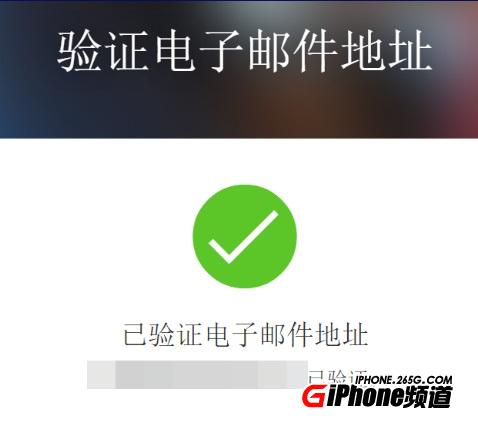iPhone8怎么注册Apple ID,iPhone8注册ID账号方法对于那些初次接触iPhone的人来说,第一件要做的事就是注册Apple ID。那么iPhone 8应该怎么注册Apple ID呢?下面小编就为大家介绍一下具体的注册ID账号方法。
其实iPhone 8的注册步骤和iPhone 7是一样的,具体如下:
1.首先打开iPhone上的【设置】-【iCloud】
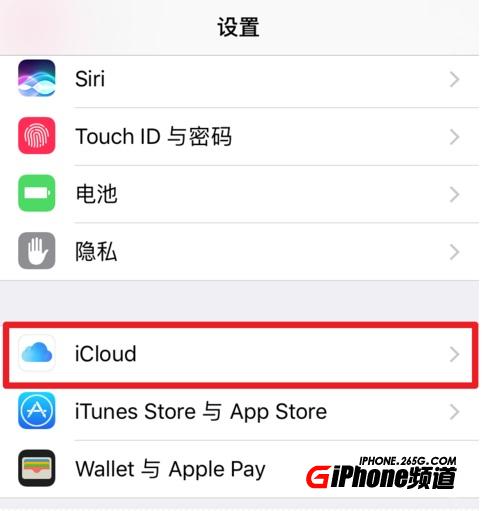
2.进入后,点击下方的【创建新Apple ID】
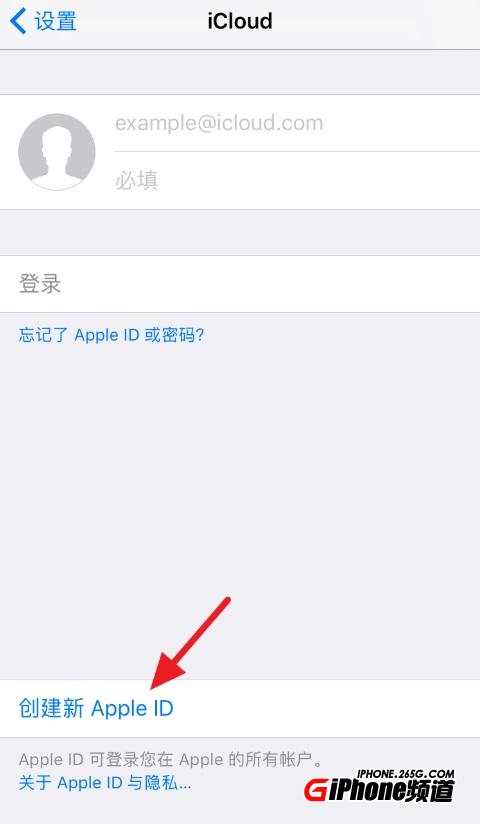
3.选择出生日期,选大于18周岁的日期
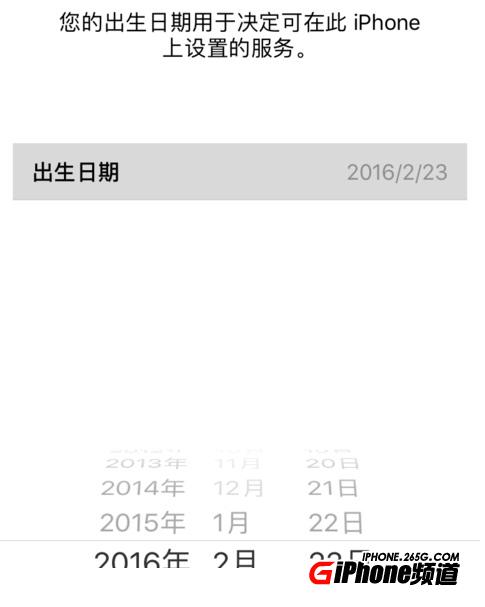
4.输入姓名,可以随便编一个,不一定要本人的
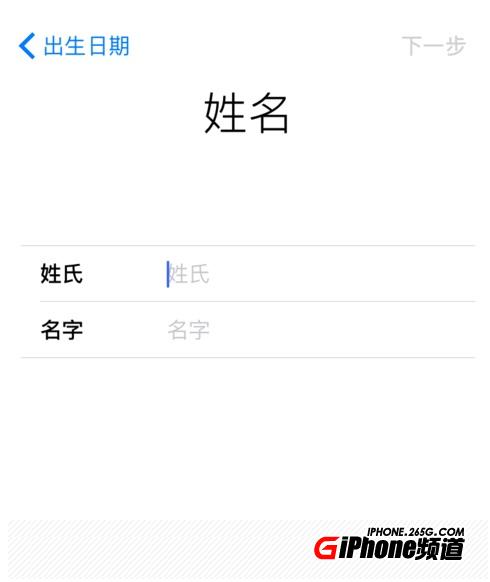
5.选择电子邮件,有电子邮件选第一个,如果没有或者想要icloud.com的邮箱选第二个
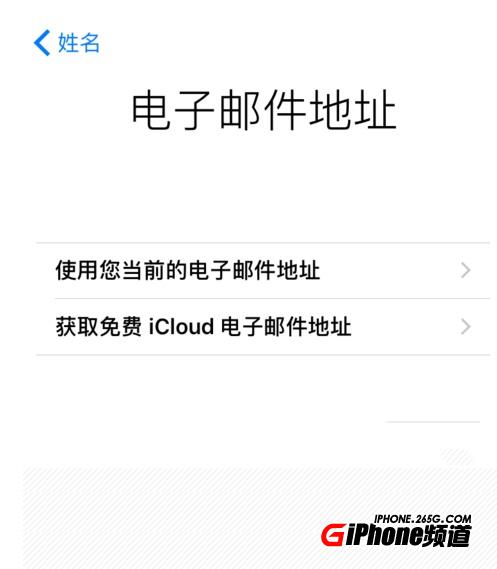
6.如果选第一个要输入邮箱地址
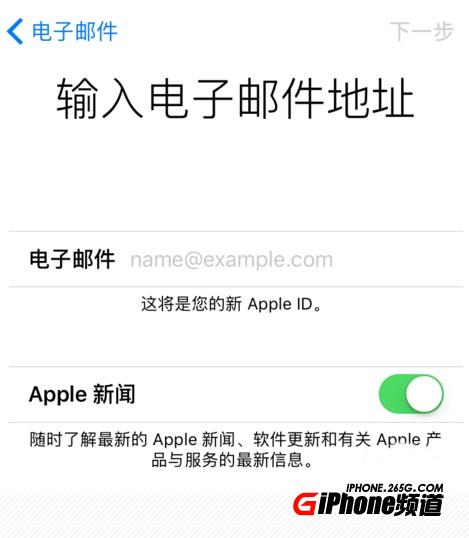
7.设置密码,密码一定要8位以上,并包括大小字母,数字
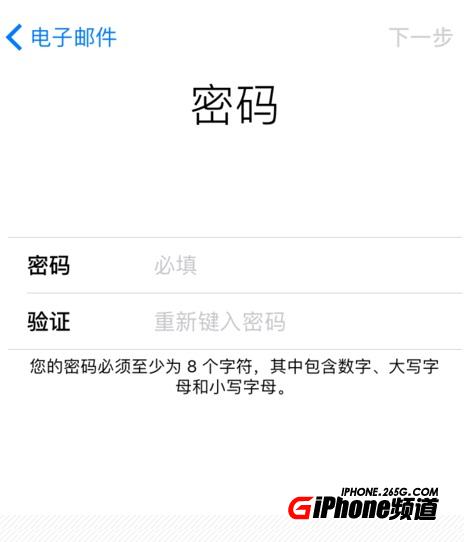
8.选择安全提示问题,一定要记住,不然忘了要找回来会比较麻烦
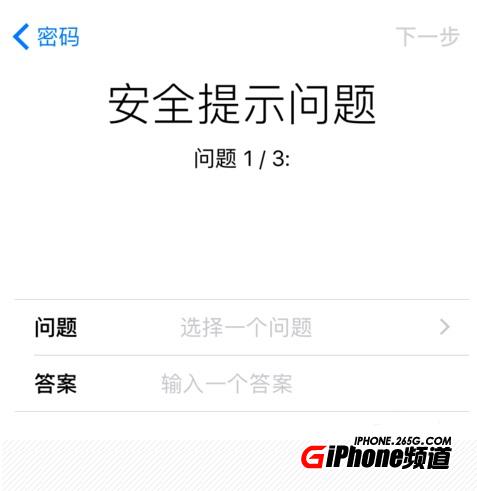
9.出现条款与条件,点右下角的同意
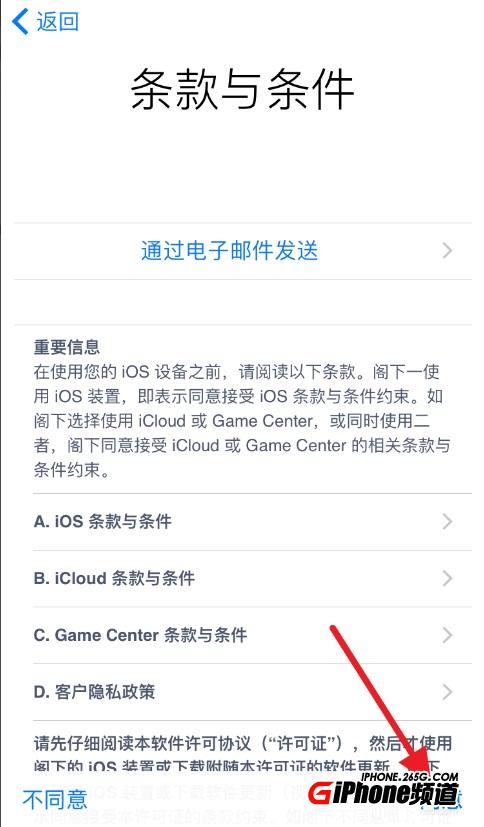
10.接着就会自动登录,但同时会提示未验证
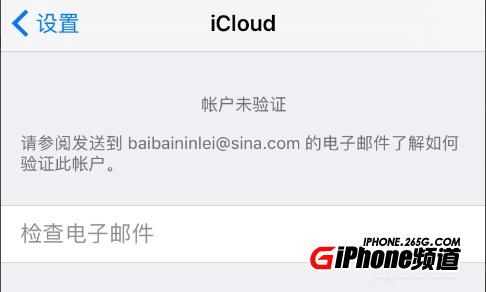
11.这时候要打开邮箱,点击【立即验证】
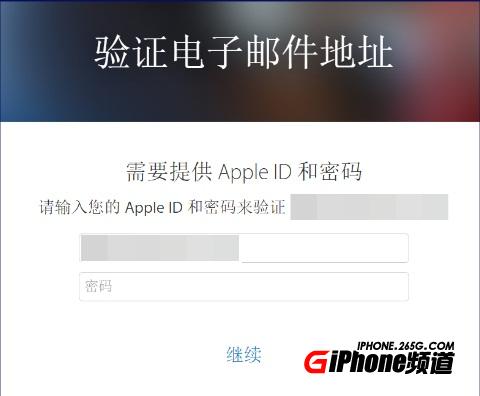
12.登录后即可验证成功